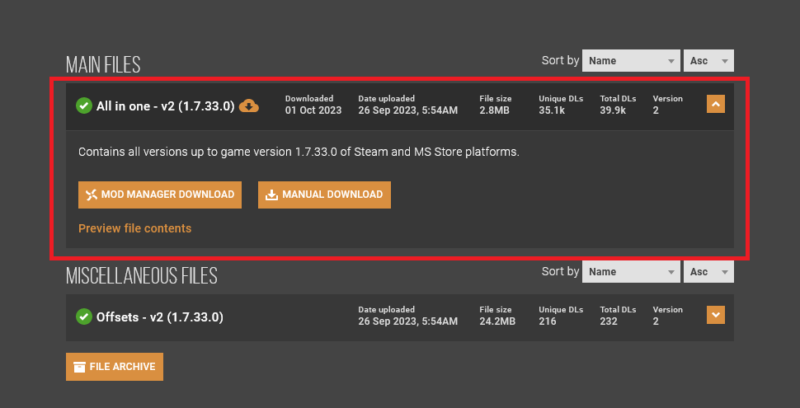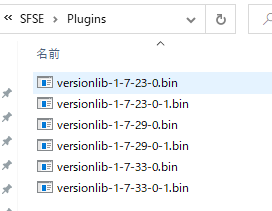ベセスダ・ソフトワークスの最新作RPG
Starfield(スターフィールド)
のプレイ日記です(Steamのプレミアム版を購入して遊んでいます)。
これから購入を考えていらっしゃる方はFanaticalが一番安いようです(当記事執筆時において)。
Fanaticalは他に比べて値引き率が良い
その後忙しくなってゲームをやる時間がまとまってとれずStarfieldもずっと手つかずのまま…😥
さらに、この間ベースゲームのバージョン更新(1.7.33)が来る→MOD等々のバージョンが噛み合わずにSFSE経由でゲームが起動できない→バージョンを合わせてもまだゲームが起動できないという状態になりました。
ということでゲームバージョンの更新に伴いSFSE経由でゲームが起動できなくなった問題の解決策をメモとして書いておこうと思います。
似たような状況になっている方の一助になれば幸いです。
StarfieldはBethesda Softworksのゲームとなります。
以下スクリーンショットの著作権はBethesda Softworks、Steam、NexusModsにあります。
記事内容は執筆時点のものです。
今後ゲームのアップデートが行われた場合、以下の内容が適さない場合があります。
以下スクリーンショットの著作権はBethesda Softworks、Steam、NexusModsにあります。
記事内容は執筆時点のものです。
今後ゲームのアップデートが行われた場合、以下の内容が適さない場合があります。
[Disclosure:記事内のテキスト・画像にアフィリエイトリンクを含みます。詳しくはサイトポリシーをお読みください]
SFSE経由でゲームが起動できなくなった場合の対処方法
以下はSteam版Starfieldにおけるお話です。
マイクロソフトのゲームパス版はModが対応していないようなので(実際は突き詰めればできなくは無いと思いますが)、ご注意ください。
SFSEの概要並びに導入方法は前回の投稿を御覧ください。
https://steam4.com/post-29829/
まずはMODをゲームバージョンに適応したものに更新
最初にやることはMODをゲームバージョンにあったものに更新することです。
私の場合は前回導入したTPS→エイムでADSにオートで切り替えるMOD
Smart Aiming SFSE – Third to First Person(Nexus Mods)
※詳細は前回の記事を御覧ください
※詳細は前回の記事を御覧ください
だけがSFSE経由で使っているModなので、そちらのゲームファイルを最新ゲームバージョンに対応したものに更新しました。
次にこのMODはSFSE経由で動かしますので、SFSEもバージョンを最新のものに置き換えました。
この様にベースゲーム、MODのバージョンをちゃんと合わせるというのがまず最初に行うアプローチとなります。
通常はこれで動くはずです。
…動くはずなんですが、私の場合それだけではゲーム起動時に次のようなエラーメッセージが表示され、Starfieldが動きません🤮
DLL plugins you have installed require a new version of the Address Library.
Either this is a new install, or Sta rfield was just updated. Visit the Address
Library webpage for updates?
こんなん見たことが無く私は初見です😥
文面を読みますと、Address LibraryというところのDLLをちゃんと新しいのにせえということらしいですね。
お前は何を言っているんだ?(ミルコの画像は略)という感じで何の事やらサッパリ分かりません。
ということで問題を解決すべくネットの宇宙を探索する旅が始まりました…( -_-)
Address Library for SFSE PluginsでSFSEのライブラリ機能を補強する
https://www.nexusmods.com/starfield/mods/3256
調べたところ、Address Library for SFSE Pluginsというものを導入することでSFSEとその支配下にあるMODのDLLプラグインのバージョンを分離して管理できるとのこと。
正直、これも何を言ってるのかちんぷんかんぷんですが、とりあえずこれ入れれば大丈夫だろうと長年のPCゲーマーとしての直感で判断しました🙂
で早速こちらをダウンロードします。
ファイルは上のAll in oneをダウンロードしました。
解凍するとこのようになっています。
末尾が「0」と「0-1」のファイルがありますが、0-1はマイクロソフトゲーム経由用のファイルとのこと(ということはマイクロソフト版でもModは動くということなんでしょうかね)。
がSteam版でも別にあってもなくてもいいそうなので、私はもうこれら全てをコピーしてローカル環境のSteam版Starfieldがインストールしてあるフォルダ下のSFSEがある場所に行き、
がSteam版でも別にあってもなくてもいいそうなので、私はもうこれら全てをコピーしてローカル環境のSteam版Starfieldがインストールしてあるフォルダ下のSFSEがある場所に行き、
ドライブ名:\Steam\steamapps\common\Starfield\Data\SFSE\Plugins
以下に貼り付けました。
※私はOSはCドライブ、SteamはEドライブにインストールしてあります。
※私はOSはCドライブ、SteamはEドライブにインストールしてあります。
こんな感じになります。
※他の2つのpo3_~はオートTPS→ADSのModファイルです。
以上で準備完了です。
あとはSFSE経由でStarfieldを起動します。
※私はModを使ってSteamの起動オプションでSteamライブラリおよびPCデスクトップのStarfieldアイコンから起動しても自動でSFSEを経由するように設定しています。
設定等詳細は前回の記事で詳しく説明していますのでそちらを御覧ください。
https://steam4.com/post-29829/
大事な注意点
理論的な仕組みは上で紹介したのが全てです。
これで「私の場合は」うまくSFSE並びにTPS→ADS Modも動くようになりました🙂
これで「私の場合は」うまくSFSE並びにTPS→ADS Modも動くようになりました🙂
他にModを入れていたり、それらのファイル構成によってはうまくいかない方もいらっしゃるかもしれません。
そういう場合は自分で頑張ってもらうしか無いというのが正直なところです😥
そういう場合は自分で頑張ってもらうしか無いというのが正直なところです😥
さて今回の作業を通じて注意したほうが良いなと思った点がありましたので以下に書いておきます。
まずはSFSEなし、Modなしのクリーンな状態で一度ゲームの起動を
今回一番強く感じたのはこれです。
導入しているModが多い場合なかなか大変かと思いますが、
私は一旦ゲームをプレーン(クリーン)な状態で起動した方が良いと思いました。
導入しているModが多い場合なかなか大変かと思いますが、
私は一旦ゲームをプレーン(クリーン)な状態で起動した方が良いと思いました。
なぜかというと、Starfieldはベースゲームの更新後
初回ロード時にシェーダーの読み込みが発生することがあります。
初回ロード時にシェーダーの読み込みが発生することがあります。
そしてそのシェーダー読み込みがどうもすんなり一発でいかないことがこのゲームは多い😥
私も今回ベースゲームが1.7.33にアップデートされてから初の起動だったのですが、
ベースゲームの更新はされるわ、Modの更新はされるわ、新しくSFSEにDLL補完機能を持ち込むわといくつも要素を重ねてしまったせいか、最初の起動がうまくいきませんでした。
ベースゲームの更新はされるわ、Modの更新はされるわ、新しくSFSEにDLL補完機能を持ち込むわといくつも要素を重ねてしまったせいか、最初の起動がうまくいきませんでした。
CPUとメモリが99%に長時間貼り付いてStarfieldが起動出来ない現象が発生しました。
何度かチャレンジしてだめだったのでPCを再起動してなんとかベースゲームの更新であるシェーダー読み込みまでたどり着けましたが、
このように不安定さを誘引する要素であるModを取っ払ったきれいな状態で最初は起動した方が良いと感じました😥
何度かチャレンジしてだめだったのでPCを再起動してなんとかベースゲームの更新であるシェーダー読み込みまでたどり着けましたが、
このように不安定さを誘引する要素であるModを取っ払ったきれいな状態で最初は起動した方が良いと感じました😥
自分が導入しているModの管理を別途しておく
今回の様にModを導入している場合はそのURLの管理、バージョンの管理等をしっかり行っておかないと今後ベースゲームが更新される度に手間取ることになりかねません。
加えてSFSE経由のModと経由していないModがある場合はそれらのインストールしてある場所、Mod導入に伴って追加や書き換えを行ったiniファイル等の状況などなどをちゃんと管理しておかないとどんどん分からなくなってくると思います😥
PC内にメモや表計算ソフト等でしっかり記録しておいたほうが良いと感じました。
まだMod開発も黎明期なので、そのうち使いやすいMod統合管理ツールが出るかもしれませんが、そういったものを使うとしても自分で状況を把握しておくことは大切だと思います。
おわりに
スターフィールドのゲームバージョン更新とそれに伴うMod更新の大まかな流れについて書いてみました。
StarfieldでModを導入してみたけど動かなくなった…という方、
また初めて本格的にPCゲーム、ひいてはModの利用に乗り出すという方の役に立てば幸いです。
それでは皆様もよい宇宙の旅を( •ܫ•)

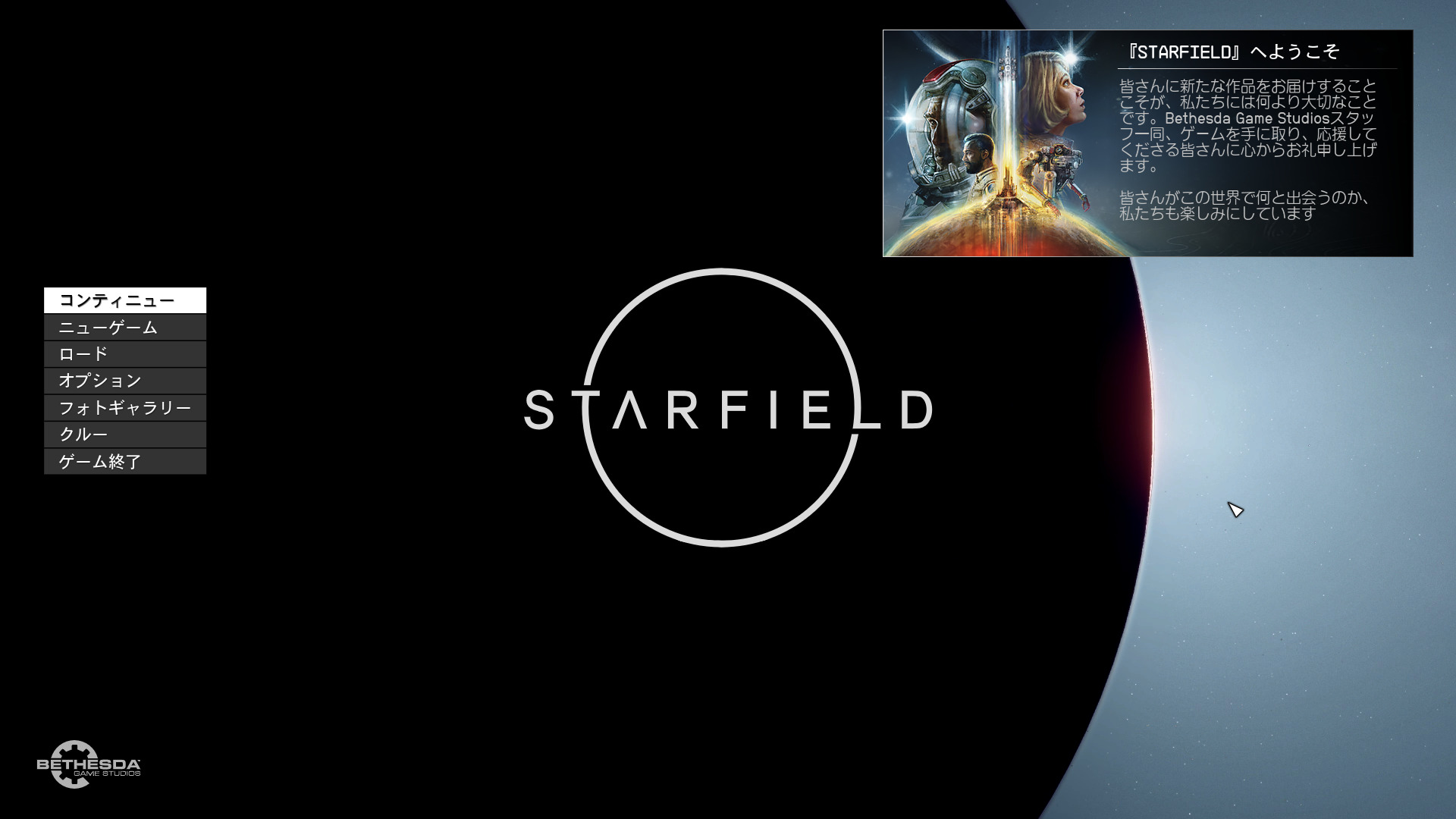

![STEAM CONTROLLER [並行輸入品]](https://m.media-amazon.com/images/I/41Uo6hEkQpL._SL160_.jpg)